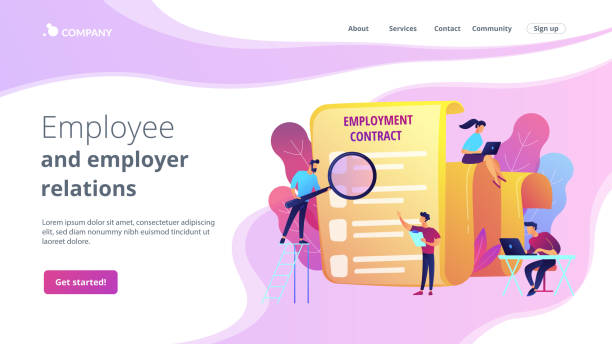
چگونه با فایل لایه باز فتوشاپ طرحهای خلاقانه ایجاد کنیم؟
🎨 درک عمیق فایل لایه باز فتوشاپ راهنمای جامع
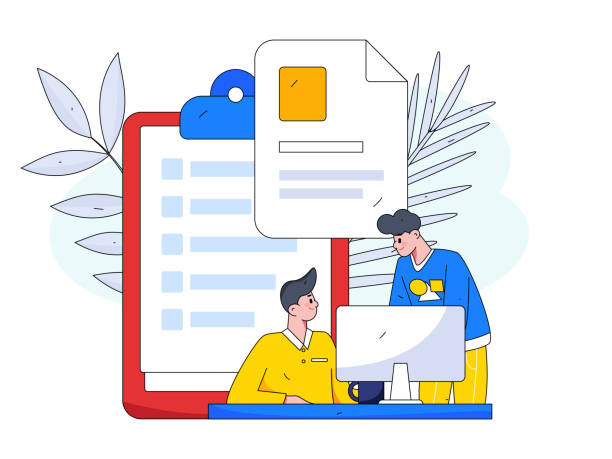
فایل لایه باز فتوشاپ، گنجینهای برای طراحان گرافیک و هنرمندان دیجیتال به شمار میرود. این نوع فایل، برخلاف تصاویر JPG یا PNG که به صورت یکپارچه ذخیره میشوند، ساختار لایهای خود را حفظ میکند. این یعنی هر عنصر موجود در طرح، از متن و تصاویر گرفته تا افکتها و فیلترها، در یک لایه جداگانه قرار میگیرد. این ویژگی به شما امکان میدهد تا به صورت مستقل هر لایه را ویرایش کنید، تغییر دهید یا حذف کنید، بدون اینکه تأثیری بر سایر عناصر طرح داشته باشید. خب، اصلاً چرا باید به این فایلها اهمیت بدیم؟ #فرض کنید یک طرح پیچیده دارید که شامل چندین تصویر، متن و افکتهای ویژه است. اگر این طرح به صورت JPG ذخیره شده باشد، شما تنها یک تصویر یکپارچه خواهید داشت و امکان ویرایش جداگانه عناصر آن وجود نخواهد داشت. اما اگر همان طرح به صورت فایل لایه باز فتوشاپ ذخیره شده باشد، شما میتوانید به هر لایه به صورت جداگانه دسترسی داشته باشید و تغییرات مورد نظر خود را اعمال کنید.
در دنیای طراحی گرافیک، انعطافپذیری و قابلیت ویرایش، دو فاکتور حیاتی هستند. فایل لایه باز فتوشاپ این امکان را به شما میدهد تا با آزادی عمل بیشتری به طراحی بپردازید و ایدههای خلاقانه خود را به بهترین شکل ممکن پیادهسازی کنید. به عنوان مثال، اگر نیاز داشته باشید رنگ یک شیء خاص در طرح را تغییر دهید، به سادگی میتوانید لایه مربوط به آن شیء را انتخاب کرده و رنگ آن را تغییر دهید. یا اگر بخواهید یک متن را ویرایش کنید، میتوانید لایه متن را انتخاب کرده و متن جدید را جایگزین کنید. این سطح از کنترل و انعطافپذیری، در فایلهای یکپارچه مانند JPG وجود ندارد.
یکی دیگر از مزایای استفاده از فایل لایه باز فتوشاپ، امکان استفاده مجدد از عناصر طراحی است. شما میتوانید یک لایه را از یک طرح به طرح دیگر کپی کنید و در زمان و تلاش خود صرفهجویی کنید. به عنوان مثال، اگر یک لوگو یا یک المان گرافیکی خاص دارید که میخواهید در چندین طرح مختلف از آن استفاده کنید، میتوانید آن را به صورت یک لایه جداگانه ذخیره کرده و در هر طرحی که نیاز دارید از آن استفاده کنید. به این ترتیب، میتوانید یکپارچگی و ثبات بصری را در تمام طرحهای خود حفظ کنید. با استفاده از فایل لایه باز فتوشاپ، شما میتوانید به یک طراح حرفهای تبدیل شوید و طرحهایی خلق کنید که هم زیبا و جذاب باشند و هم قابل ویرایش و انعطافپذیر.
ابزارهای ضروری برای کار با فایل های PSD
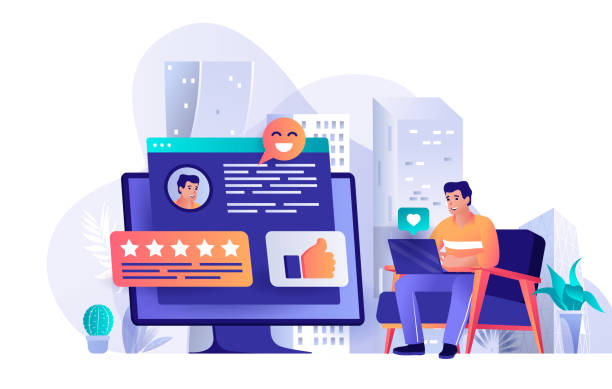
برای کار با فایل لایه باز فتوشاپ، شما به ابزارهای مناسب نیاز دارید. نرمافزار ادوبی فتوشاپ، بدون شک، قدرتمندترین و محبوبترین ابزار برای کار با این نوع فایلها است. فتوشاپ امکانات گستردهای را برای ویرایش، طراحی و ایجاد فایلهای PSD در اختیار شما قرار میدهد. با استفاده از فتوشاپ، شما میتوانید به تمام لایههای موجود در فایل دسترسی داشته باشید، آنها را ویرایش کنید، لایههای جدید اضافه کنید و افکتهای مختلف را اعمال کنید. اما فتوشاپ تنها گزینه موجود نیست. نرمافزارهای دیگری نیز وجود دارند که میتوانند فایلهای PSD را باز کرده و ویرایش کنند. GIMP یک نرمافزار متنباز رایگان است که امکانات مشابهی با فتوشاپ ارائه میدهد. اگر به دنبال یک جایگزین رایگان برای فتوشاپ هستید، GIMP میتواند گزینه مناسبی برای شما باشد.
نرمافزار Affinity Photo نیز یکی دیگر از ابزارهای قدرتمند برای کار با فایل لایه باز فتوشاپ است. Affinity Photo یک نرمافزار حرفهای است که امکانات پیشرفتهای را برای ویرایش تصاویر و طراحی گرافیکی ارائه میدهد. این نرمافزار از فرمت PSD به طور کامل پشتیبانی میکند و به شما امکان میدهد تا فایلهای PSD را به راحتی باز کرده و ویرایش کنید. علاوه بر نرمافزارهای دسکتاپ، ابزارهای آنلاین نیز برای کار با فایلهای PSD وجود دارند. Photopea یک ویرایشگر تصویر آنلاین رایگان است که از فرمت PSD پشتیبانی میکند. Photopea به شما امکان میدهد تا فایلهای PSD را بدون نیاز به نصب نرمافزار، در مرورگر خود باز کرده و ویرایش کنید.
انتخاب ابزار مناسب برای کار با فایل لایه باز فتوشاپ، به نیازها و بودجه شما بستگی دارد. اگر به دنبال یک ابزار قدرتمند و حرفهای هستید، فتوشاپ و Affinity Photo گزینههای مناسبی هستند. اگر به دنبال یک جایگزین رایگان هستید، GIMP و Photopea میتوانند نیازهای شما را برآورده کنند. مهم نیست که کدام ابزار را انتخاب میکنید، مهم این است که با اصول کار با فایل لایه باز فتوشاپ آشنا باشید و بتوانید از این فایلها به درستی استفاده کنید. به عنوان مثال، شما باید بدانید که چگونه لایهها را مدیریت کنید، چگونه افکتها را اعمال کنید و چگونه فایل را با فرمت مناسب ذخیره کنید. با تمرین و تجربه، میتوانید مهارتهای خود را در کار با فایل لایه باز فتوشاپ بهبود بخشید و طرحهای خلاقانهتری خلق کنید. این فایل ها از تمپ پریم قابل دانلود هستند.
آیا وبسایت شما معرف واقعی کسبوکار شماست؟ با قالبهای وردپرس حرفهای تمپ پریم، حضوری قدرتمند و چشمگیر در دنیای دیجیتال داشته باشید و مشتریان بیشتری جذب کنید!
✅ طراحی مدرن و واکنشگرا متناسب با هر سلیقه
✅ امکانات کامل و قابلیتهای بینظیر برای هر نوع کسبوکار
⚡ همین امروز وبسایت رویایی خود را با تمپ پریم بسازید!
💡 تکنیکهای خلاقانه برای ایجاد طرح های PSD
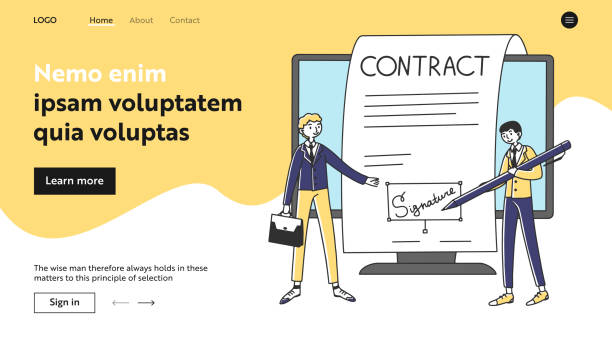
ایجاد طرحهای خلاقانه با فایل لایه باز فتوشاپ، نیازمند تسلط بر تکنیکهای مختلف طراحی و ویرایش است. یکی از مهمترین تکنیکها، استفاده از لایههای ماسک است. لایههای ماسک به شما امکان میدهند تا بخشهایی از یک لایه را پنهان کنید یا نمایش دهید، بدون اینکه به پیکسلهای اصلی لایه آسیبی وارد شود. با استفاده از لایههای ماسک، میتوانید افکتهای جالبی ایجاد کنید، تصاویر را با هم ترکیب کنید و طرحهای پیچیدهای خلق کنید. به عنوان مثال، میتوانید یک عکس را در یک شکل خاص ماسک کنید یا یک متن را در یک بافت خاص ماسک کنید.
تکنیک دیگر، استفاده از بلندینگ مودها است. بلندینگ مودها نحوه ترکیب شدن یک لایه با لایههای زیرین را تعیین میکنند. فتوشاپ دارای دهها بلندینگ مود مختلف است که هر کدام افکتهای متفاوتی ایجاد میکنند. با آزمایش بلندینگ مودهای مختلف، میتوانید به نتایج جالبی دست پیدا کنید و طرحهای منحصر به فردی خلق کنید. به عنوان مثال، میتوانید از بلندینگ مود Multiply برای تیره کردن یک تصویر استفاده کنید یا از بلندینگ مود Screen برای روشن کردن یک تصویر استفاده کنید. استفاده از فیلترها نیز یک تکنیک مهم در طراحی با فایل لایه باز فتوشاپ است. فتوشاپ دارای دهها فیلتر مختلف است که میتوانند برای تغییر ظاهر تصاویر و ایجاد افکتهای ویژه استفاده شوند.
با استفاده از فیلترها، میتوانید تصاویر خود را شارپ کنید، نویز آنها را کاهش دهید، رنگها را تنظیم کنید و افکتهای هنری ایجاد کنید. به عنوان مثال، میتوانید از فیلتر Gaussian Blur برای ایجاد یک افکت تاری استفاده کنید یا از فیلتر Unsharp Mask برای شارپ کردن یک تصویر استفاده کنید. علاوه بر این، استفاده از ابزارهای انتخاب نیز در طراحی با فایل لایه باز فتوشاپ بسیار مهم است. با استفاده از ابزارهای انتخاب، میتوانید بخشهایی از یک تصویر را انتخاب کرده و آنها را ویرایش کنید. به عنوان مثال، میتوانید از ابزار Lasso Tool برای انتخاب یک شکل دلخواه استفاده کنید یا از ابزار Magic Wand Tool برای انتخاب بخشهایی از یک تصویر که دارای رنگ مشابه هستند استفاده کنید.
| تکنیک | توضیحات |
|---|---|
| لایههای ماسک | پنهان کردن یا نمایش دادن بخشهایی از یک لایه |
| بلندینگ مودها | تعیین نحوه ترکیب شدن یک لایه با لایههای زیرین |
| فیلترها | تغییر ظاهر تصاویر و ایجاد افکتهای ویژه |
✨ ترکیب رنگها در طرح های PSD برای جلب توجه

انتخاب رنگهای مناسب، یکی از مهمترین عوامل در طراحی گرافیک است. رنگها میتوانند احساسات مختلفی را در بیننده ایجاد کنند و تأثیر زیادی بر جذابیت بصری یک طرح داشته باشند. برای انتخاب رنگهای مناسب برای طرحهای PSD، باید به اصول ترکیب رنگها توجه داشته باشید. یکی از این اصول، استفاده از چرخه رنگ است. چرخه رنگ یک نمودار دایرهای است که رنگها را بر اساس رابطه آنها با یکدیگر نشان میدهد. با استفاده از چرخه رنگ، میتوانید رنگهای مکمل، رنگهای مشابه و رنگهای متضاد را شناسایی کنید و از آنها در طرحهای خود استفاده کنید.
رنگهای مکمل، رنگهایی هستند که در چرخه رنگ روبروی یکدیگر قرار دارند. استفاده از رنگهای مکمل میتواند کنتراست بالایی در طرح ایجاد کند و توجه بیننده را به خود جلب کند. به عنوان مثال، رنگهای آبی و نارنجی، رنگهای مکمل هستند. رنگهای مشابه، رنگهایی هستند که در چرخه رنگ در کنار یکدیگر قرار دارند. استفاده از رنگهای مشابه میتواند یک حس هماهنگی و تعادل در طرح ایجاد کند. به عنوان مثال، رنگهای سبز، آبی و بنفش، رنگهای مشابه هستند.
رنگهای متضاد، رنگهایی هستند که در چرخه رنگ با فاصله از یکدیگر قرار دارند. استفاده از رنگهای متضاد میتواند یک حس پویایی و انرژی در طرح ایجاد کند. به عنوان مثال، رنگهای قرمز، زرد و آبی، رنگهای متضاد هستند. علاوه بر چرخه رنگ، باید به روانشناسی رنگها نیز توجه داشته باشید. هر رنگ دارای یک معنا و مفهوم خاص است و میتواند احساسات مختلفی را در بیننده ایجاد کند. به عنوان مثال، رنگ قرمز نماد عشق، شور و هیجان است. رنگ آبی نماد آرامش، اعتماد و اطمینان است. رنگ زرد نماد شادی، خوشبینی و انرژی است. با درک روانشناسی رنگها، میتوانید رنگهایی را انتخاب کنید که با پیام و هدف طرح شما همخوانی داشته باشند.
به عنوان مثال، اگر میخواهید یک طرح برای یک محصول لوکس ایجاد کنید، میتوانید از رنگهای طلایی، نقرهای و مشکی استفاده کنید. این رنگها نماد ثروت، قدرت و اعتبار هستند. یا اگر میخواهید یک طرح برای یک محصول کودکان ایجاد کنید، میتوانید از رنگهای روشن و شاد مانند قرمز، زرد و آبی استفاده کنید. این رنگها نماد شادی، بازیگوشی و انرژی هستند. در نهایت، انتخاب رنگهای مناسب برای طرحهای PSD، یک فرآیند خلاقانه است که نیازمند تجربه و تمرین است. با آزمایش رنگهای مختلف و بررسی تأثیر آنها بر بیننده، میتوانید مهارتهای خود را در این زمینه بهبود بخشید و طرحهایی خلق کنید که هم زیبا و جذاب باشند و هم پیام و هدف شما را به درستی منتقل کنند. انتخاب رنگها خیلی مهمه!
✍️ استفاده از فونت های مناسب در فایل PSD
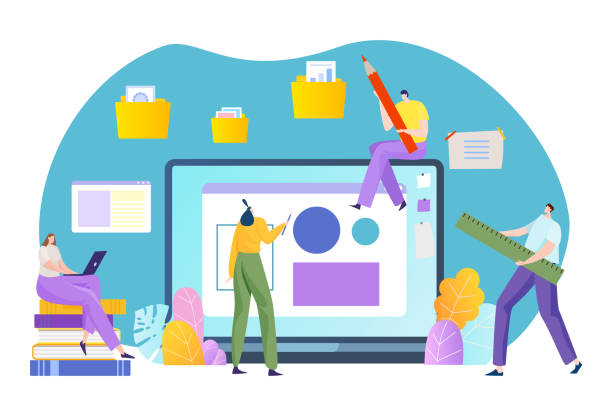
فونتها نقش مهمی در انتقال پیام و ایجاد حس بصری در طرحهای PSD ایفا میکنند. انتخاب فونت مناسب میتواند تأثیر زیادی بر خوانایی، جذابیت و حرفهای بودن یک طرح داشته باشد. برای انتخاب فونت مناسب، باید به عوامل مختلفی توجه داشته باشید. یکی از این عوامل، نوع فونت است. فونتها به دو دسته اصلی تقسیم میشوند: فونتهای سریف و فونتهای سنس سریف. فونتهای سریف دارای خطوط کوچکی در انتهای حروف هستند که به آنها سریف گفته میشود. این فونتها معمولاً برای متنهای طولانی و رسمی استفاده میشوند، زیرا خوانایی بالایی دارند.
فونتهای سنس سریف فاقد سریف هستند و ظاهری سادهتر و مدرنتر دارند. این فونتها معمولاً برای عناوین، لوگوها و متنهای کوتاه استفاده میشوند. عامل دیگری که باید در انتخاب فونت به آن توجه داشته باشید، اندازه فونت است. اندازه فونت باید به گونهای باشد که متن به راحتی خوانده شود. اندازه فونت مناسب برای متنهای طولانی معمولاً بین 10 تا 12 پوینت است. اندازه فونت مناسب برای عناوین معمولاً بین 14 تا 24 پوینت است. علاوه بر نوع و اندازه فونت، باید به رنگ فونت نیز توجه داشته باشید. رنگ فونت باید با رنگ پسزمینه طرح هماهنگ باشد و کنتراست کافی را ایجاد کند.
به عنوان مثال، اگر پسزمینه طرح شما روشن است، باید از یک فونت تیره استفاده کنید. و اگر پسزمینه طرح شما تیره است، باید از یک فونت روشن استفاده کنید. همچنین، باید به سبک فونت نیز توجه داشته باشید. سبک فونت باید با موضوع و هدف طرح شما همخوانی داشته باشد. به عنوان مثال، اگر میخواهید یک طرح رسمی ایجاد کنید، باید از یک فونت کلاسیک و رسمی استفاده کنید. و اگر میخواهید یک طرح خلاقانه ایجاد کنید، میتوانید از یک فونت مدرن و غیرمعمول استفاده کنید. در نهایت، انتخاب فونت مناسب برای طرحهای PSD، یک فرآیند خلاقانه است که نیازمند تجربه و تمرین است. با آزمایش فونتهای مختلف و بررسی تأثیر آنها بر بیننده، میتوانید مهارتهای خود را در این زمینه بهبود بخشید و طرحهایی خلق کنید که هم زیبا و جذاب باشند و هم پیام و هدف شما را به درستی منتقل کنند. فونت رو دست کم نگیر!
آیا برای بهبود تجربه کاربری سایت خود به افزونههای وردپرس نیاز دارید؟ با افزونههای وردپرس تمپ پریم، قابلیتهای جدیدی به سایت خود اضافه کنید و عملکرد آن را بهینه سازید!
✅ افزونههای امنیتی، سئو و افزایش سرعت
✅ نصب و پیکربندی آسان
✅ بهروزرسانیهای منظم و پشتیبانی قوی
با تمپ پریم، وردپرس خود را قدرتمندتر کنید!
🖼️ استفاده از تصاویر با کیفیت در فایل لایه باز فتوشاپ
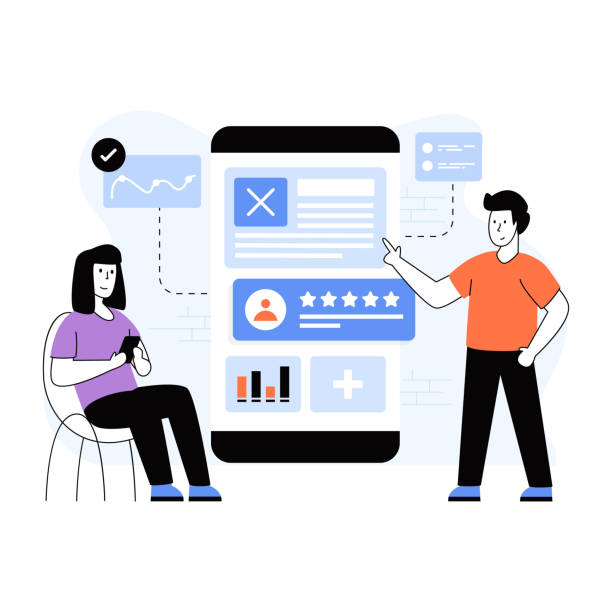
تصاویر با کیفیت، یکی از مهمترین عناصر در طراحی گرافیک هستند. استفاده از تصاویر با کیفیت میتواند تأثیر زیادی بر جذابیت بصری و حرفهای بودن یک طرح داشته باشد. برای استفاده از تصاویر با کیفیت در فایل لایه باز فتوشاپ، باید به چند نکته توجه داشته باشید. یکی از این نکات، رزولوشن تصویر است. رزولوشن تصویر به تعداد پیکسلهای موجود در یک تصویر اشاره دارد. هر چه رزولوشن تصویر بالاتر باشد، کیفیت تصویر نیز بالاتر خواهد بود. رزولوشن مناسب برای تصاویر چاپی معمولاً 300 DPI (نقطه در اینچ) است. رزولوشن مناسب برای تصاویر وب معمولاً 72 DPI است.
نکته دیگری که باید در استفاده از تصاویر با کیفیت به آن توجه داشته باشید، فرمت تصویر است. فرمتهای مختلفی برای ذخیره تصاویر وجود دارند، اما برخی از فرمتها برای استفاده در طراحی گرافیک مناسبتر هستند. فرمت JPEG یک فرمت فشردهسازی تصویر است که برای ذخیره عکسها و تصاویر با رنگهای زیاد مناسب است. فرمت PNG یک فرمت فشردهسازی تصویر بدون افت کیفیت است که برای ذخیره لوگوها، آیکونها و تصاویر با رنگهای محدود مناسب است. فرمت TIFF یک فرمت فشردهسازی تصویر بدون افت کیفیت است که برای ذخیره تصاویر با رزولوشن بالا و برای چاپ مناسب است. علاوه بر رزولوشن و فرمت تصویر، باید به نورپردازی و ترکیببندی تصویر نیز توجه داشته باشید.
نورپردازی مناسب میتواند به برجسته کردن عناصر مهم در تصویر کمک کند و ترکیببندی مناسب میتواند تصویر را جذابتر و متعادلتر کند. همچنین، باید به حقوق کپی رایت تصاویر نیز توجه داشته باشید. استفاده از تصاویری که دارای کپی رایت هستند، بدون اجازه صاحب اثر، غیرقانونی است. برای پیدا کردن تصاویر رایگان و بدون کپی رایت، میتوانید از وبسایتهای مختلفی مانند Unsplash، Pexels و Pixabay استفاده کنید. در نهایت، استفاده از تصاویر با کیفیت در فایل لایه باز فتوشاپ، یک سرمایهگذاری ارزشمند است که میتواند به بهبود کیفیت و جذابیت طرحهای شما کمک کند. این تصاویر به طرح هاتون جون میدن!
| ویژگی | توضیحات |
|---|---|
| رزولوشن | تعداد پیکسلهای موجود در تصویر |
| فرمت | نوع فایل تصویر (JPEG, PNG, TIFF) |
| نورپردازی | نحوه تابش نور به تصویر |
| ترکیببندی | نحوه قرارگیری عناصر در تصویر |
🎭 استفاده از افکت های ویژه در طرح های PSD
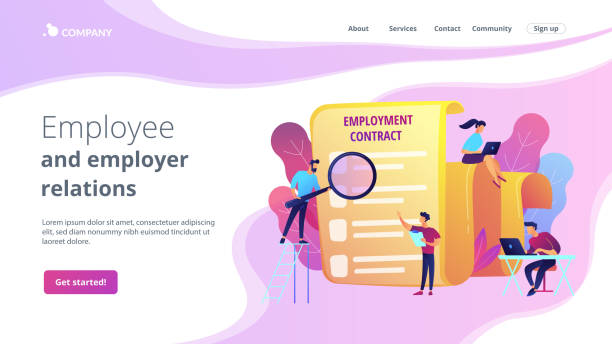
افکتهای ویژه میتوانند به طرحهای PSD شما جلوهای خاص و منحصر به فرد ببخشند. با استفاده از افکتهای ویژه، میتوانید تصاویر خود را زندهتر کنید، متنها را برجستهتر کنید و حس بصری طرح خود را بهبود بخشید. فتوشاپ دارای دهها افکت ویژه مختلف است که میتوانید از آنها در طرحهای خود استفاده کنید. یکی از این افکتها، افکت سایه است. افکت سایه میتواند به عناصر موجود در طرح شما عمق ببخشد و آنها را از پسزمینه جدا کند. برای استفاده از افکت سایه، میتوانید از لایه استایلها در فتوشاپ استفاده کنید.
لایه استایلها به شما امکان میدهند تا افکتهای مختلفی مانند سایه، حاشیه، درخشش و بافت را به لایههای خود اضافه کنید. افکت دیگر، افکت درخشش است. افکت درخشش میتواند به عناصر موجود در طرح شما نور و درخشش ببخشد و آنها را جذابتر کند. برای استفاده از افکت درخشش، میتوانید از لایه استایلها در فتوشاپ استفاده کنید. افکت گرادیانت نیز یکی دیگه از افکتهاست که خیلی پرکاربرده. افکت گرادیانت میتواند به پسزمینه طرح شما رنگ و عمق ببخشد و آن را جذابتر کند. برای استفاده از افکت گرادیانت، میتوانید از ابزار گرادیانت در فتوشاپ استفاده کنید.
علاوه بر این، استفاده از فیلترها نیز یک روش خوب برای اضافه کردن افکتهای ویژه به طرحهای PSD است. فتوشاپ دارای دهها فیلتر مختلف است که میتوانید از آنها برای تغییر ظاهر تصاویر و ایجاد افکتهای هنری استفاده کنید. به عنوان مثال، میتوانید از فیلتر Gaussian Blur برای ایجاد یک افکت تاری استفاده کنید یا از فیلتر Unsharp Mask برای شارپ کردن یک تصویر استفاده کنید. در نهایت، استفاده از افکتهای ویژه در طرحهای PSD، یک فرآیند خلاقانه است که نیازمند تجربه و تمرین است. با آزمایش افکتهای مختلف و بررسی تأثیر آنها بر بیننده، میتوانید مهارتهای خود را در این زمینه بهبود بخشید و طرحهایی خلق کنید که هم زیبا و جذاب باشند و هم پیام و هدف شما را به درستی منتقل کنند. یکم خلاقیت چاشنی کار کنید!
📂 سازماندهی لایه ها در فایل لایه باز فتوشاپ
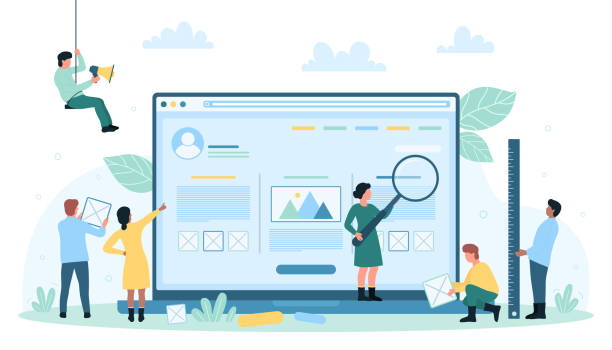
سازماندهی لایهها در فایل لایه باز فتوشاپ، یکی از مهمترین عوامل در ایجاد یک طرح حرفهای و قابل ویرایش است. یک فایل PSD سازماندهی شده، به شما امکان میدهد تا به راحتی لایههای مورد نظر خود را پیدا کنید، آنها را ویرایش کنید و تغییرات لازم را اعمال کنید. برای سازماندهی لایهها در فایل لایه باز فتوشاپ، باید به چند نکته توجه داشته باشید. یکی از این نکات، نامگذاری لایهها است. نامگذاری لایهها به شما کمک میکند تا به راحتی لایههای مورد نظر خود را پیدا کنید و بدانید که هر لایه چه چیزی را نشان میدهد.
نام لایهها باید کوتاه، واضح و مرتبط با محتوای لایه باشد. به عنوان مثال، اگر یک لایه شامل یک تصویر از یک گل است، میتوانید نام آن را “گل” یا “تصویر گل” بگذارید. نکته دیگری که باید در سازماندهی لایهها به آن توجه داشته باشید، گروهبندی لایهها است. گروهبندی لایهها به شما کمک میکند تا لایههای مرتبط با هم را در یک گروه قرار دهید و آنها را به راحتی مدیریت کنید. برای گروهبندی لایهها، میتوانید از پوشهها در پنل لایهها استفاده کنید. به عنوان مثال، اگر یک طرح شامل چندین عنصر مختلف است، میتوانید هر عنصر را در یک پوشه جداگانه قرار دهید.
علاوه بر نامگذاری و گروهبندی لایهها، باید به ترتیب قرارگیری لایهها نیز توجه داشته باشید. ترتیب قرارگیری لایهها در پنل لایهها، ترتیب نمایش لایهها در طرح را تعیین میکند. لایههایی که در بالای پنل لایهها قرار دارند، در بالای لایههایی که در پایین پنل لایهها قرار دارند، نمایش داده میشوند. به عنوان مثال، اگر یک لایه شامل یک متن است و میخواهید متن در بالای یک تصویر نمایش داده شود، باید لایه متن را در بالای لایه تصویر قرار دهید. در نهایت، سازماندهی لایهها در فایل لایه باز فتوشاپ، یک فرآیند مستمر است که نیازمند توجه و دقت است. با صرف وقت برای سازماندهی لایهها، میتوانید کارایی خود را در طراحی افزایش دهید و طرحهایی خلق کنید که هم حرفهای و قابل ویرایش باشند و هم زیبا و جذاب. مرتب بودن خیلی مهمه!
💾 ذخیره فایل PSD با حفظ کیفیت

ذخیره فایل PSD با حفظ کیفیت، یکی از مهمترین مراحل در فرآیند طراحی گرافیک است. اگر فایل PSD خود را به درستی ذخیره نکنید، ممکن است کیفیت طرح شما کاهش یابد و قابلیت ویرایش آن از بین برود. برای ذخیره فایل PSD با حفظ کیفیت، باید به چند نکته توجه داشته باشید. یکی از این نکات، فرمت فایل است. فرمت PSD فرمت پیشفرض فتوشاپ است و بهترین فرمت برای ذخیره فایلهای لایه باز است. فرمت PSD تمام اطلاعات مربوط به لایهها، افکتها، فیلترها و سایر عناصر موجود در طرح را حفظ میکند.
نکته دیگری که باید در ذخیره فایل PSD به آن توجه داشته باشید، رزولوشن تصویر است. رزولوشن تصویر باید به گونهای باشد که کیفیت تصویر در هنگام چاپ یا نمایش در وب حفظ شود. رزولوشن مناسب برای تصاویر چاپی معمولاً 300 DPI (نقطه در اینچ) است. رزولوشن مناسب برای تصاویر وب معمولاً 72 DPI است. علاوه بر فرمت و رزولوشن تصویر، باید به فشردهسازی تصویر نیز توجه داشته باشید. فشردهسازی تصویر میتواند حجم فایل را کاهش دهد، اما ممکن است کیفیت تصویر را نیز کاهش دهد.
برای ذخیره فایل PSD با حفظ کیفیت، باید از فشردهسازی بدون افت کیفیت استفاده کنید. فتوشاپ دارای چندین گزینه فشردهسازی بدون افت کیفیت است که میتوانید از آنها استفاده کنید. در نهایت، ذخیره فایل PSD با حفظ کیفیت، یک فرآیند ساده است که با رعایت چند نکته، میتوانید از حفظ کیفیت و قابلیت ویرایش طرحهای خود اطمینان حاصل کنید. حتما این نکات رو رعایت کنید. فایل تمیز ذخیره کنید.
با فایلهای موشن گرافیک و ویدیوهای آماده استوک تمپ پریم، محتوای بصری خود را به سطح بالاتری ببرید! این ابزارها برای پروژههای ویدیویی، تبلیغات و شبکههای اجتماعی عالی هستند.
✅ کیفیت بالای ویدیوها
✅ تنوع بینظیر در موضوعات
✅ صرفهجویی در زمان تولید محتوا
محتوای ویدیویی خود را حرفهای کنید!
🚀 بهینه سازی فایل PSD برای وب و چاپ
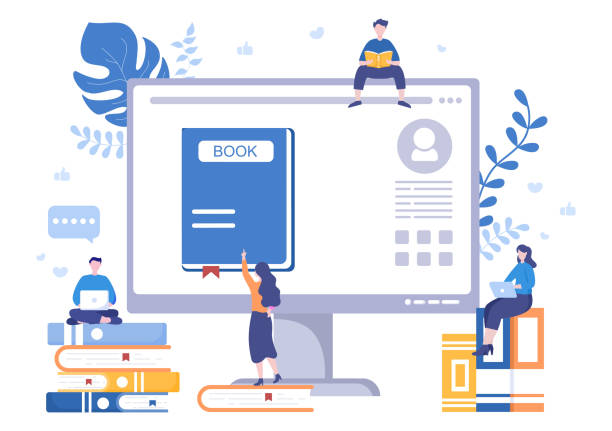
بهینهسازی فایل PSD برای وب و چاپ، دو فرآیند متفاوت هستند که نیازمند توجه به نکات خاصی هستند. برای بهینهسازی فایل PSD برای وب، باید حجم فایل را کاهش دهید تا سرعت بارگذاری صفحه وب افزایش یابد. برای کاهش حجم فایل، میتوانید از روشهای مختلفی استفاده کنید. یکی از این روشها، کاهش رزولوشن تصویر است. رزولوشن مناسب برای تصاویر وب معمولاً 72 DPI است. روش دیگر، استفاده از فرمتهای فشردهسازی تصویر مانند JPEG و PNG است.
فرمت JPEG برای ذخیره عکسها و تصاویر با رنگهای زیاد مناسب است. فرمت PNG برای ذخیره لوگوها، آیکونها و تصاویر با رنگهای محدود مناسب است. علاوه بر کاهش حجم فایل، باید به بهینهسازی رنگها نیز توجه داشته باشید. رنگهای استفاده شده در طرح باید با استانداردهای رنگ وب سازگار باشند. برای بهینهسازی رنگها، میتوانید از پروفایلهای رنگی sRGB استفاده کنید. برای بهینهسازی فایل PSD برای چاپ، باید رزولوشن تصویر را افزایش دهید تا کیفیت تصویر در هنگام چاپ حفظ شود.
رزولوشن مناسب برای تصاویر چاپی معمولاً 300 DPI است. علاوه بر افزایش رزولوشن، باید به انتخاب فرمت فایل نیز توجه داشته باشید. فرمت TIFF یک فرمت فشردهسازی تصویر بدون افت کیفیت است که برای ذخیره تصاویر با رزولوشن بالا و برای چاپ مناسب است. در نهایت، بهینهسازی فایل PSD برای وب و چاپ، دو فرآیند مهم هستند که با رعایت نکات خاصی، میتوانید کیفیت و کارایی طرحهای خود را بهبود بخشید. همه چی بهینه باشه.
| سوال | پاسخ |
|---|---|
| فایل لایه باز فتوشاپ چیست؟ | فایل لایه باز فتوشاپ یک فایل تصویری است که به صورت لایههای جداگانه ذخیره شده است و امکان ویرایش هر لایه به صورت جداگانه وجود دارد. |
| چه نرمافزارهایی برای باز کردن فایل لایه باز فتوشاپ وجود دارند؟ | نرمافزارهای Adobe Photoshop, GIMP و Photopea از جمله نرمافزارهای مورد استفاده برای باز کردن این فایلها هستند. |
| چگونه میتوانم یک فایل لایه باز فتوشاپ ایجاد کنم؟ | با استفاده از نرمافزار فتوشاپ و ایجاد یک سند جدید، میتوانید لایههای مختلف را اضافه کرده و فایل را با فرمت PSD ذخیره کنید. |
| چگونه میتوانم یک لایه را در فایل لایه باز فتوشاپ ویرایش کنم؟ | با انتخاب لایه مورد نظر در پنل لایهها، میتوانید ابزارهای ویرایش فتوشاپ را برای اعمال تغییرات بر روی آن لایه استفاده کنید. |
| چگونه میتوانم یک فایل لایه باز فتوشاپ را برای وب بهینه کنم؟ | برای بهینهسازی فایل برای وب، باید رزولوشن تصویر را کاهش داده و از فرمتهای فشردهسازی تصویر مانند JPEG و PNG استفاده کنید. |
| چگونه میتوانم یک فایل لایه باز فتوشاپ را برای چاپ بهینه کنم؟ | برای بهینهسازی فایل برای چاپ، باید رزولوشن تصویر را افزایش داده و از فرمت TIFF استفاده کنید. |
| آیا استفاده از فایلهای لایه باز فتوشاپ برای طراحی لوگو مناسب است؟ | بله، فایلهای لایه باز به دلیل قابلیت ویرایش بالا، برای طراحی لوگو بسیار مناسب هستند. |
| چگونه میتوانم لایههای مختلف را در فایل لایه باز فتوشاپ سازماندهی کنم؟ | با استفاده از نامگذاری مناسب لایهها و گروهبندی آنها در پوشهها، میتوانید لایهها را به صورت منظم سازماندهی کنید. |
| چگونه میتوانم افکتهای ویژه به لایههای فایل لایه باز فتوشاپ اضافه کنم؟ | با استفاده از لایه استایلها و فیلترهای فتوشاپ، میتوانید افکتهای مختلفی به لایهها اضافه کنید. |
| آیا میتوانم فایل لایه باز فتوشاپ را در نرمافزارهای دیگر ویرایش کنم؟ | بله، برخی از نرمافزارهای دیگر مانند GIMP و Photopea نیز قابلیت ویرایش فایلهای PSD را دارند. |
و دیگر محصولات و خدمات پلتفرم تمپ پریم در حوزه وب دیزاین و طراحی وب سایت
• طراحی و توسعه وبسایتهای شخصی و رزومهای
• پیادهسازی سیستم وبلاگنویسی پیشرفته
• توسعه قالبهای وردپرس برای آژانسهای دیجیتال مارکتینگ
• طراحی و توسعه پلتفرمهای فریلنسینگ
• مشاوره در انتخاب بهترین قالب برای شروع کسبوکار
و بیش از هزاران قالب، افزونه و پلاگین دیگر در حوزه خدمات وب …
قالب وردپرس | قالب HTML | پلاگین وردپرس | اسکریپت
به دنبال دادههای منطقهای برای توسعه کسبوکار هستید؟
ما اطلاعات جغرافیایی دقیق را برای هدفگیری بازارهای محلی ارائه میدهیم.
✅ تحلیل دقیق بازارهای منطقهای.
✉️ info@tempreem.com
📱 09124438174
📞 02126406207
📍 تهران – میرداماد – کوچه رامین
